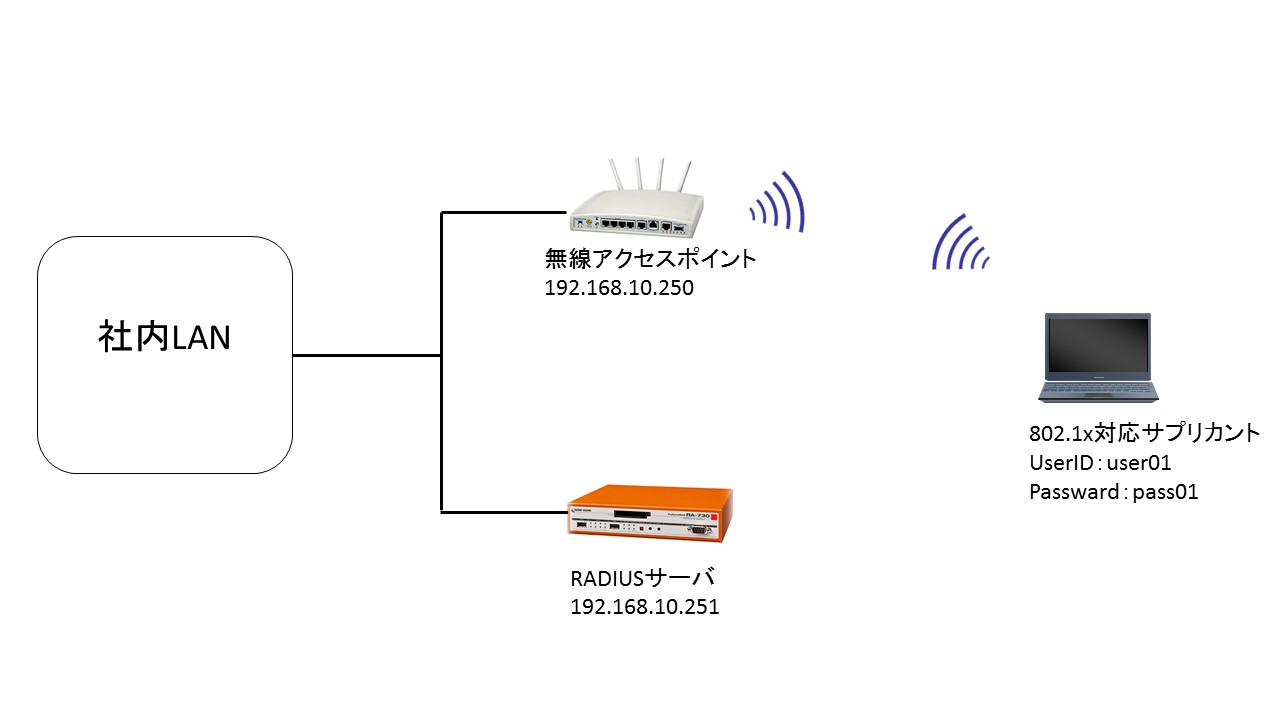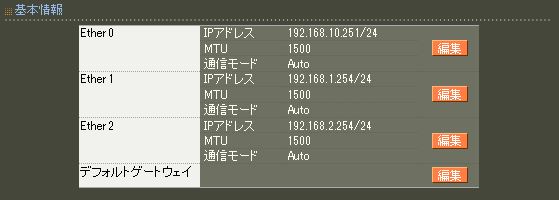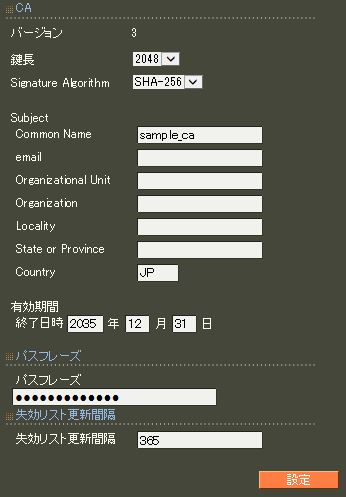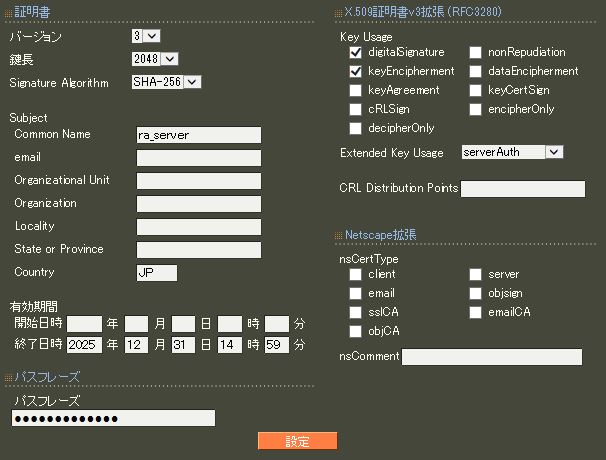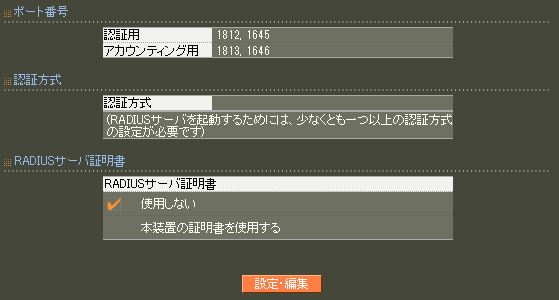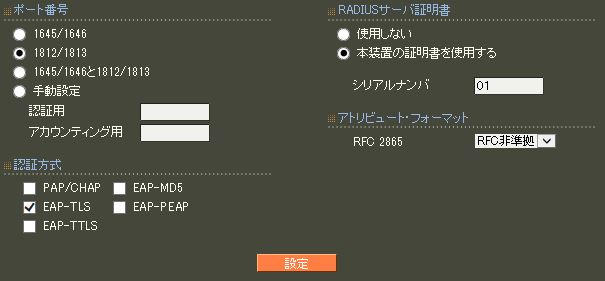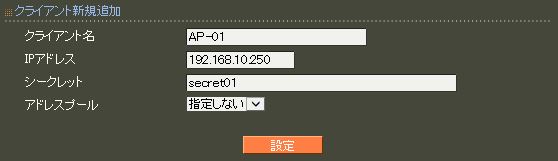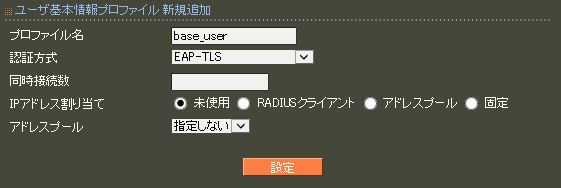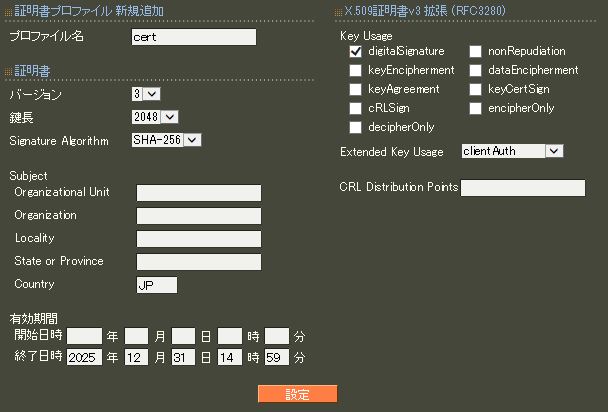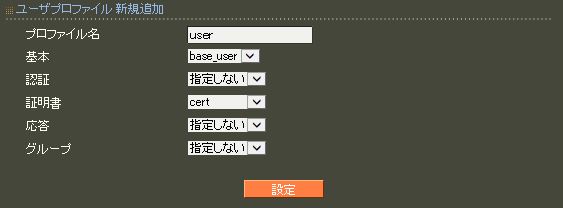FutureNet
RAシリーズ
認証方式別
5. EAP-TLS認証
5-1.EAP-TLS認証
ここでは、認証方式はEAP-TLS を使用し、802.1X に対応した無線アクセスポイントの認証サーバとして使用する例を紹介します。
【構成図】
【設定】
ネットワーク設定(管理機能/ネットワーク/基本情報)
基本情報 Ether0インタフェースの 編集 ボタンを押下します。
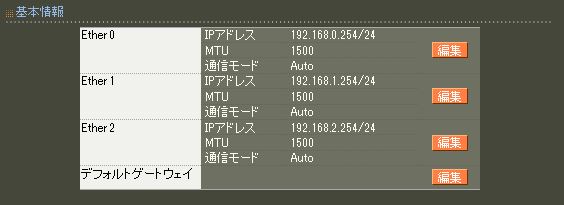
ここでは、下記内容でRADIUSサーバのIPアドレス設定を行います。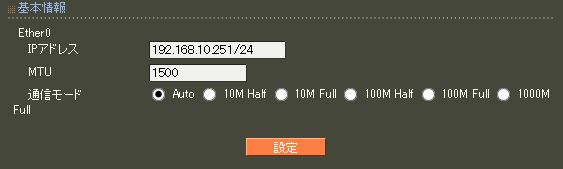
| 備考 | ここではEther1、Ether2はデフォルト値のままとします。 Ether1、Ether2にIPアドレスを割り当てない場合は、値を削除(空白)して保存します。 外部のNTPサーバを利用する場合は、デフォルトゲートウェイも設定します。 |
CA設定(CA/CA/CRL)
EAP-TLS 認証を使用する場合は、CAの設定が必要になります。
CA 証明書で、新規追加 ボタンを押下します。
| 備考 | CAの設定、証明書の発行を行う場合は、NTP機能の利用を推奨します。NTP機能を利用できない場合は、事前に内臓時計が正しく設定されている事を確認ください。 |
| 有効期間 | 最大2035年12月31まで指定できます。 |
| 失効リスト更新間隔 | 0から 4000まで設定できます。0を指定した場合は、次の更新はCA証明書の有効期間終了日時になります。(対応ファームウェアバージョンのみ) |
| 備考 | Common Name、有効期間、パスフレーズ、失効リスト更新間隔 の入力が必須です。 CA の再編集はできませんので設定の際は内容を十分確認してください。またCA を削除した場合は発行済みの全ての証明書も削除されます。[失効リスト更新間隔]で指定した間隔で失効リストの更新を行わなかった場合、証明書が有効な場合でも 認証ができなくなります。 必ず失効リストの更新を設定した間隔で行い、更新した失効リストを有効にするためにRADIUS サービスの再起動を行ってください。 |
RADIUS サーバ証明書設定(CA/証明書)
RADIUS サーバで使用するサーバ証明書の設定を行います。
証明書で 新規追加 ボタンを押下します。

| 備考 | どのKey Usage、Extended Key Usageが必要となるかは、通信相手のソフトウェアに依存します。 |
ポート番号、認証方式、サーバ証明書設定 (RADIUS/サーバ/基本情報)
| ポート番号 | 無線アクセスポイントが利用するポート番号を指定します。 |
| 認証方式 | EAP-TLSを選択します。 |
| RADIUSサーバ証明書 | サーバ証明書設定時に表示されるシリアル番号(S/N)を設定します。 |
RADIUS クライアント設定 (RADIUS/サーバ/クライアント)
| クライアント名 | 固有の名称を設定します。 |
| IPアドレス | 無線アクセスポイントのIPアドレスを指定します。 |
| シークレット | 無線アクセスポイントに設定した共通のシークレットを設定します。 |
ユーザ基本情報プロファイル設定 (RADIUS/プロファイル/ユーザ基本情報)
ユーザ基本情報プロファイルで、新規追加 ボタンを押下します。
| プロファイル名 | 固有の名称を設定します。 |
| 認証方式 | EAP-TLSを選択します。 |
証明書プロファイル設定 (RADIUS/プロファイル/証明書)
証明書プロファイルを作成することによりEAP-TLS 認証で必要なユーザ証明書の発行が簡単に行えます。
証明書プロファイル一覧で、新規追加 ボタンを押下します。
ユーザプロファイルの作成 (RADIUS/プロファイル/ユーザプロファイル)
| プロファイル名 | 固有の名称を設定します。 |
| 基本 | ユーザ基本情報プロファイルを選択します。 |
| 証明書 | 証明書プロファイルを選択します。 |
以上でユーザプロファイルの設定が完了です。
ユーザ登録(RADIUS/ユーザ/ユーザ)
ユーザで、新規追加 ボタンを押下します。
ここでは下記内容で設定を行います。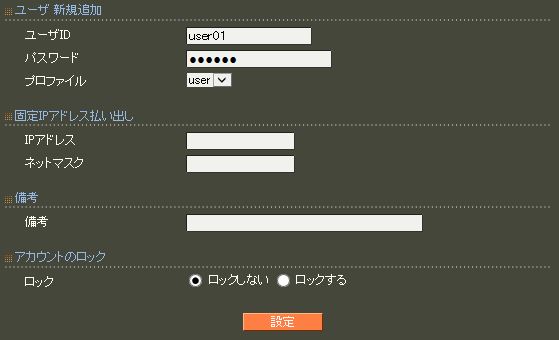
| ユーザID | 認証するユーザIDを設定します。 |
| パスワード | 認証するユーザIDのパスワードを設定します。 |
| プロファイル | ユーザプロファイルを選択します。 |
ユーザ証明書発行(RADIUS/ユーザ/ユーザ)
ユーザ証明書の発行は、ユーザ一覧から操作を行います。
証明書が発行されていないユーザの証明書欄は、ボタンが 発行 の表示になっていますのでこの 発行 ボタンを押下します。
証明書では、証明書プロファイルで設定した内容が自動的に入力されます。
内容に変更がなければ 設定 ボタンを押下して証明書を発行します。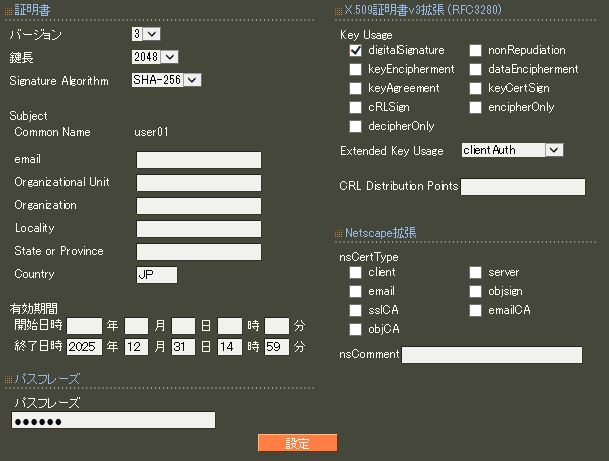
ユーザ証明書取り出し(RADIUS/ユーザ/ユーザ)
証明書を発行すると証明書欄が、発行 から 表示 になります。
この 表示 ボタンを押下して証明書を取り出します。
証明書では、取り出したい証明書のS/N(シリアルナンバ)を選択します。
証明書の取得で、形式、内容を選択して証明書の取り出しを行います。
ここでは、下記内容で証明書を取得します。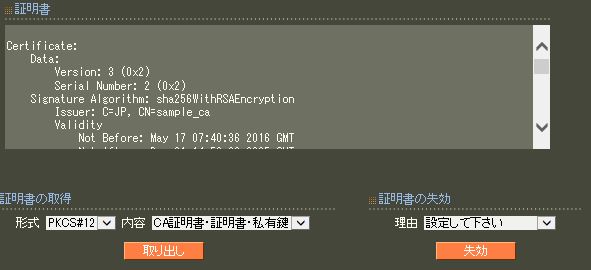
| 形式 | PKCS#12を選択します。 |
| 内容 | CA 証明書・証明書・私有鍵 を選択します。 |
| 備考 | 取得した証明書は、ユーザ設定で設定したパスワードを利用してサプリカントに設定します。 |
RADIUS サービス起動設定(RADIUS/サーバ/起動・停止)
起動・停止で、起動 ボタンを押下して、RADIUSサービスを起動します。
目次
更新情報
→ 一覧へカテゴリ
タグ
- CRG
- DDNS
- DHCP
- DNAT
- DNSインターセプト
- Ethernet
- IIJモバイル
- IKE Modeconfig
- IKEv2 Configuration Payload
- IPinIP
- IPoE
- IPv6
- KDDI
- L2TPv3
- MAP-E
- NGN
- NTTドコモ
- PBR
- Policy Based IPsec
- PPP
- PPPoE
- QoS
- RADIUS連携
- RAシリーズ
- Route Based IPsec
- SMS
- SNAT
- SoftBank
- UPnP
- URL転送
- VLAN
- VRRP
- Web認証
- WiMAX
- コンフィグロールバック
- ネットイベント
- フィルタ
- ブリッジ
- モニタログ
- ワイモバイル
- 仮想スイッチ
- 冗長化
- 無線LAN